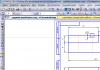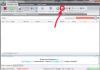Если при попытке воспроизвести видео возникает ошибка «Для отображения этого содержимого требуется плагин» в Firefox, нужно установить плагин Flash для Mozilla или же, если он подключен, проверить его настройки. Также этот апплет требуется в Мозиле не только для просмотра видео, но и для запуска браузерных игр, отображения анимационных баннеров и различных интерактивных элементов на веб-страницах.
До недавнего времени подобное уведомление отображалось и при отсутствии плагина Java. Но, начиная с 52 версии, FF больше не поддерживает его, а также другие NPAPI модули (Silverlight, Adobe Acrobat). Их функционал обеспечивается в веб-обозревателе другими программными решениями.
Эта статья поможет вам добавить в Фаерфокс недостающий плагин для видео, а также расскажет, какой режим его работы необходимо задать.
Установка
1. В Firefox откройте офсайт плагина - https://get.adobe.com/ru/flashplayer/.

2. Убедитесь в том, что в первом блоке отображена конфигурация вашего ПК (браузер и система).

3. В следующем блоке щелчком мыши снимите галочки, чтобы вместе с плагином в систему не установились дополнительные программы.
4. Нажмите кнопку «Установить… ».

5. По завершении закачки вверху справа клацните иконку «стрелочка вниз».

6. В выпавшем окне щёлкните значок «папка».

7. Кликните правой кнопкой по инсталлятору. Выберите в меню «Запуск от имени администратора… ».

8. Разрешите доступ установщику: нажмите «Да».

9. При необходимости измените режим обновления плагина. Клацните «Далее».

10. Дождитесь окончания установки.

11. Перезапустите браузер.
Отладка плагина
Если Flash установлен в Firefox, но не работает, попробуйте выполнить следующие действия:
1. Нажмите кнопку «Меню» (значок «три полоски» слева вверху).

2. В панели выберите «Дополнения».
3. В строке плагина проверьте надстройку запуска. Оптимальное значение при частом воспроизведении медиаконтента на веб-страницах - «Всегда включать».

Выполните обновление Flash:
На вкладке дополнений клацните иконку «шестерёнка». В списке выберите «Проверить наличие обновлений».

Или загрузите апдейт через Панель управления Windows:
1. Откройте: «Пуск» → «Панель управления».
2. Щёлкните иконку «Flash Player… ».
3. Во вкладке «Обновления» клацните «Проверить сейчас».

Попробуйте отключить фильтры дополнения:
1. На страничке «Дополнения», в блоке «Shockwave Flash», кликните «Подробнее».

2. В опциях «Блокировать опасное… », «Включить защищённый режим… » уберите «галочки».

Если не один из вышеописанных способов не помогает, попробуйте воспроизвести видео на веб-странице в другом браузере.
Если отображается ошибка после установки соответствующих настроек в Firefox, удалите Flash из системы, скачайте с офсайта его новую версию и заново установите. Дополнительно проверьте сетевые правила в фаерволе: разрешены ли сетевые подключения плагину Flash.
Ошибка «Для отображения этого содержимого требуется плагин» характерна для браузера Mozilla Firefox. Из сообщения ясно, что страница не загружается из-за нехватки дополнения. Но как понять, какой плагин нужен для стабильной работы обозревателя?
Устранение ошибки
Чаще всего причиной неполадки является отсутствие или деактивация Flash Player, но для нормальной загрузки страницы может не хватать и других дополнений – Java, Shockwave Flash. Чтобы убедиться, что все необходимые плагины включены:

Если рядом с дополнением написано, что оно является уязвимым и должно быть обновлено, то проведите модернизацию плагина. Для этого щелкните по ссылке «Обновить сейчас».
После обновления и включения дополнений снова попробуйте зайти на страницу, на которой ранее браузер выдавал ошибку. На этот раз сообщения о сбое быть не должно, так как все необходимые расширения включены.
Установка плагинов
Если в списке плагинов нет расширений, отвечающих за работу Java и Flash, то их необходимо установить. Скачивать дополнения следует с официальных сайтов разработчиков. Чтобы загрузить Java:

Если браузере не хватает флеш-плеера, скачайте его на странице https://get.adobe.com/ru/flashplayer/?no_redirect . Перед скачиванием не забудьте убрать отметки с дополнительных предложений – антивирусной утилиты McAfee Security Scan Plus и менеджере паролей True Key™ by Intel Security.
После установки дополнений перезапустите браузер. Снова откройте список плагинов и посмотрите, чтобы расширения были включены.
Будьте внимательны: на некоторых сайтах сообщение об ошибке с требованием установить плагин является уловкой мошенников. Чтобы не попасться на неё, загружайте софт только из проверенных источников – желательно, с официального сайта разработчика программного обеспечения.
Сегодня мы разберем одну из популярных проблем браузера Mozilla Firefox, когда при переходе на какой-либо сайт вместо интересующего содержимого на экране отображается сообщение «Для отображения этого содержимого требуется плагин»
. Сегодня мы разберем, каким образом эту проблему можно устранить для Mozilla Firefox.
Как правило, подобное сообщение говорит о том, что для вашего Mozilla Firefox не установлен . В более редких случаях ситуация может возникнуть по отношению к другим плагинам.


Как устранить проблему?
Все предельно просто. Щелкните по отобразившемуся сообщению и вас перенаправит на страницу загрузки необходимого плагина или сразу будет предложено его установить.
Если вас не перенаправляет на страницу загрузки Flash Player, сделайте это самостоятельно, выполнив переход по ссылке в конце статьи к официальному сайту Adobe и произведя загрузку нужного плагина.
После не забудьте выполните перезапуск браузера, а затем откройте меню браузера и перейдите в раздел «Дополнения» .


В левой области окна перейдите ко вкладке «Плагины» и убедитесь, что около пункта «Shockwave Flash» стоит статус «Всегда включать» .


Проверьте работоспособность содержимого на сайте. Как правило, в большинстве случаев проблема успешно устраняется.
Скачать Flash Player бесплатно
Загрузить программу с официального сайта
Может столкнуть каждый пользователь. Даже самый аккуратный и педантичный человек, следящий за обновлениями важных программ для своего персонального компьютера, не застрахован от ошибок в системе или некорректной работы той или иной утилиты.
Если Flash Player не работает в Firefox, можно это исправить следующим образом:
Зайти на официальный сайт технической поддержки продукции «Adobe» и заглянуть в рубрику «Справка по Flash Player».
В открывшейся новой вкладке появится доступное для понимания описание в пять шагов для проверки и установки необходимого модуля.
Шаг первый – проверка актуальности программного обеспечения Adobe Flash Player. Если всё хорошо, то высветится подобная табличка, если нет, информация будет соответствующая.
Вторым шагом, если есть проблемы, будет установка Флэш Плейера на пользовательский персональный компьютер. Для этого необходимо пройти по соответствующей ссылке.

Третьим шагом будет сама установка программы.
Шаг четвёртый – это активация плагина. На сайте разработчиков представлены подробные инструкции к самым популярным поисковым системам, как для операционной системы Windows, так и для Mac OS. Рекомендации для Mozilla Firefox схожи с рекомендациями к браузерам Google Chrome и Opera . Если научиться исправлять подобные ошибки в одном интернет обозревателе, проблем с другими не будет.
Для этого необходимо зайти в меню настроек в раздел «Дополнения», далее во вкладку «Плагины» и удостоверится, что модуль «Shockwave Flash» присутствует и активен.

Также полезными являются две функции по блокировке опасного и навязчивого Flash-содержимого и дополнительной защите от Adobe. Нажав на ссылки «Подробнее…» можно ознакомиться с плюсами этих двух функций.